Annuncio pubblicitario
 Non è solo il tuo computer di casa che necessita di protezione. CloudFlare è una start-up intrigante creata dai creatori di Project Honey Pot che sostiene di proteggere il tuo sito web spammer, bot e altri mostri web malvagi - oltre a velocizzare un po 'il tuo sito memorizzando nella cache determinate richieste di pagina.
Non è solo il tuo computer di casa che necessita di protezione. CloudFlare è una start-up intrigante creata dai creatori di Project Honey Pot che sostiene di proteggere il tuo sito web spammer, bot e altri mostri web malvagi - oltre a velocizzare un po 'il tuo sito memorizzando nella cache determinate richieste di pagina.
Fondamentalmente, funge da proxy tra il tuo sito e tutte le richieste remote, analizzandole per minacce note e lasciando passare solo quelle buone. È gratuito, l'installazione è relativamente indolore e chi può dire di no alla protezione della sicurezza gratuita?
Aspetta: cos'è esattamente e come funziona?
Tutti i domini hanno un server dei nomi (o due, in realtà) associato a loro, e lo scopo del server dei nomi è di reindirizzare il dominio all'indirizzo IP su cui si trova il tuo sito web. Quindi ogni richiesta fatta al tuo sito deve passare attraverso il server dei nomi per raggiungere il tuo sito. CloudFlare funziona sostituendo i tuoi attuali server dei nomi con i propri e quindi filtrando le richieste fatte, offrendo così un livello di sicurezza che altrimenti non esisterebbe. Saresti perdonato perché questo rallenterebbe il tuo sito web, ma non è così. A differenza dei tuoi normali server dei nomi che forse esistono solo in una posizione fisica (dove è archiviato il tuo sito), CloudFlare ne ha diversi situati a livello globale, il che ha l'ulteriore vantaggio di accelerare il caricamento iniziale del sito tempo.
Per una rapida idea di ciò che fa, diamo un'occhiata alle statistiche del mio sito in un solo giorno:

Puoi vedere che su circa 1.500 visualizzazioni di pagina registrate, 47 di queste provenivano da minacce alla sicurezza note (come tenta di eseguire un'iniezione SQL su moduli di ricerca standard o la ricerca di server Web noti vulnerabilità).
In termini di aumento di velocità, CloudFlare ha anche "salvato" circa 2/3 delle richieste fatte sul mio server e ha impedito 130 MB di inutili sprechi di larghezza di banda. Chiaramente, questi non sono numeri da ridere e posso attestare che il mio sito ora è notevolmente più veloce. Anche senza l'aumento della velocità, tuttavia, la sicurezza che aggiunge è una grande idea.
Sono convinto, come posso ottenerlo?
Per utilizzare CloudFlare, devi essere in grado di modificare le impostazioni del server dei nomi per il tuo dominio. Anche se sei su hosting condiviso, dovresti essere in grado di farlo. Ti mostrerò rapidamente come farlo sul mio sito preferito per l'acquisto di domini, Go Daddy, ma ovviamente dovrai verificare se il tuo dominio è stato acquistato altrove. Chiedi al tuo supporto di hosting se il tuo dominio e l'hosting del sito sono stati acquistati insieme, altrimenti dovrai scoprire chi ha il controllo del tuo dominio (non il tuo hosting).
Dopo aver effettuato l'accesso tramite il sito principale Go Daddy, navigare da una delle voci di menu in alto a Vai a -> Gestione del dominio:
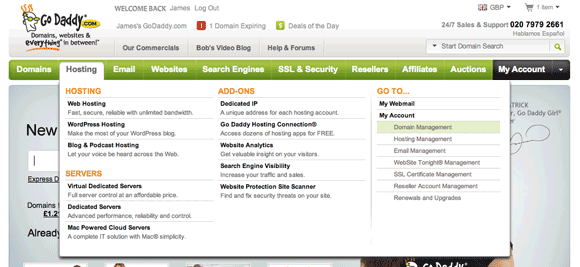
Quindi, scegli il tuo dominio dall'elenco e dovrebbe apparire la vista dettagliata come questa:
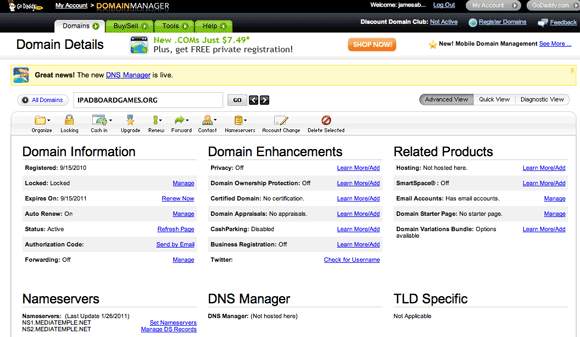
Nota la sezione etichettata nameservers. Non cambieremo nulla adesso, ma lasciamo aperta quella scheda mentre ti iscrivi a CloudFlare poiché dovrai cambiarlo presto.
Iscriviti a CloudFlare:
Vai oltre a cloudflare.com e utilizzare il modulo di iscrizione semplice per creare un account. Una volta effettuato l'accesso, dovresti essere in grado di aggiungere un dominio. Digita il tuo dominio.
Mentre CloudFlare indaga automaticamente sul tuo sito Web attuale, vedrai un video di 1 minuto che spiega le cose. La configurazione non potrebbe essere più semplice. Nella schermata successiva, ti verrà chiesto di controllare le impostazioni DNS. Ad essere onesti, le impostazioni predefinite funzioneranno bene a meno che tu non abbia qualcosa di strano come Google Apps installato sul tuo dominio o non abbia già una configurazione CDN. Se non hai idea di cosa ho appena detto, le impostazioni predefinite sono probabilmente buone!
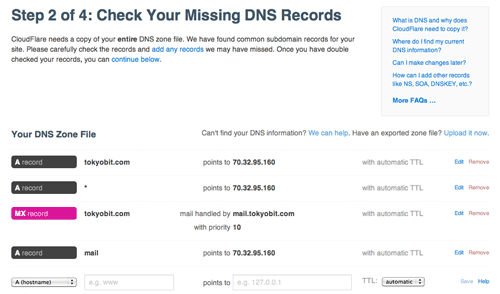
La schermata successiva è importante, ma riassumerò in modo da poterla saltare. Fondamentalmente, tutte le richieste al tuo dominio principale verranno instradate tramite CloudFlare. Tuttavia, al fine di consentire all'utente di continuare a utilizzare FTP o SSH sul proprio dominio normalmente, CloudFlare creerà automaticamente una sorta di sottodominio "bypass", che è direct.yourdomain.com per impostazione predefinita. Dopo aver apportato le modifiche a CloudFlare, ricorda che d'ora in poi se desideri accedere al tuo sito tramite FTP, dovrai apporre "diretto"Per iniziare l'indirizzo di connessione.
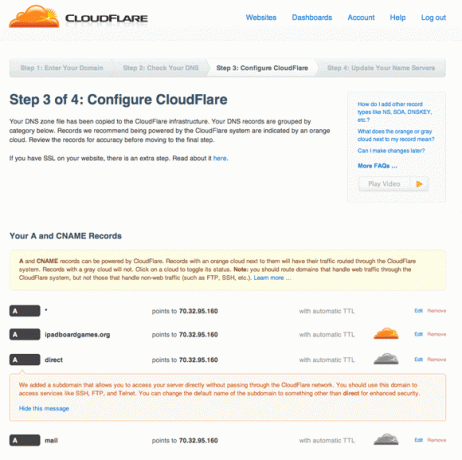
Infine, ti verrà detto esattamente cosa aggiornare anche le impostazioni del server dei nomi. Torna al pannello di controllo del tuo dominio, modifica i server dei nomi e assicurati di copiare e incollare esattamente quelli sostitutivi.
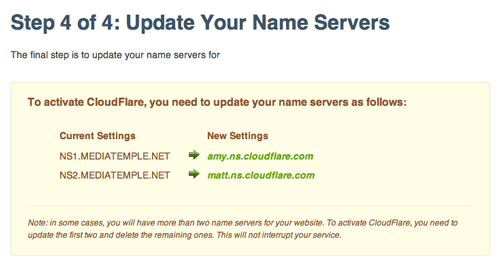
Tutto qui, non è così difficile? Devo davvero lodare CloudFlare per aver spiegato tutto così bene e aver semplificato la configurazione, perché la modifica dei server dei nomi e la messaggistica con i record DNS CNAME non è qualcosa che l'utente medio farebbe. Il fatto che rilevi automaticamente le impostazioni esistenti abbastanza bene rende l'intero processo indolore.
Statistiche:
Sull'account gratuito, dovrai attendere 24 ore per l'aggiornamento delle statistiche. Dopodiché, accedi al tuo account, fai clic sulle statistiche del dominio e preparati a vedere quanto era vulnerabile il tuo sito prima!
Chiunque ospiti il proprio dominio dovrebbe registrati con CloudFlare ora - e posso onestamente dire che l'aumento di velocità ha avuto un effetto pronunciato sul mio sito, e con l'ulteriore vantaggio della larghezza di banda risparmiata la mia fattura di hosting dovrebbe essere più economica anche questo mese. Facci sapere nei commenti se hai provato CloudFlare per il tuo sito. Per aumentare ancora di più la velocità, assicurati di dare un'occhiata ai miei consigli sul plugin di cache di WordPress più completo in circolazione W3 cache totale 3 modi in cui il plug-in W3 Total Cache può velocizzare il tuo blog WordpressWordPress self-hosted è un sistema fantastico, non c'è che dire. Ma può diventare un po 'gonfio con conseguente rallentamento del tempo di caricamento. Leggi di più e come configurare le impostazioni di base Come configurare le varie impostazioni del plugin W3 Total Cache per il tuo blog WordpressQualche tempo fa ho parlato dei vantaggi dell'installazione del plug-in W3TC sul tuo blog Wordpress per velocizzarlo con varie cache, ma alcuni lettori erano comprensibilmente un po 'diffidenti nei confronti ... Leggi di più .
James ha una laurea in Intelligenza Artificiale ed è certificato CompTIA A + e Network +. È lo sviluppatore principale di MakeUseOf e trascorre il suo tempo libero giocando a paintball e giochi da tavolo VR. Costruisce PC da quando era un bambino.

